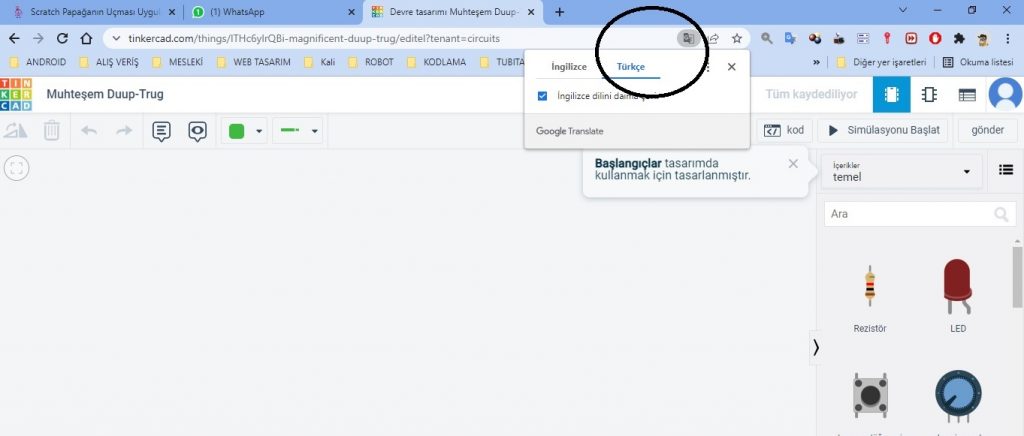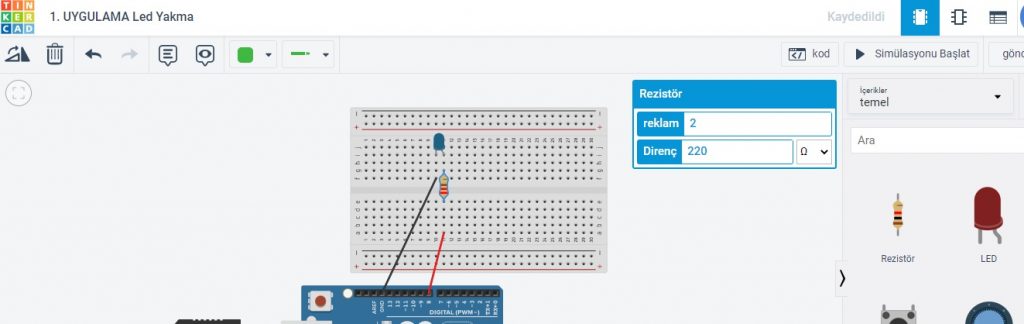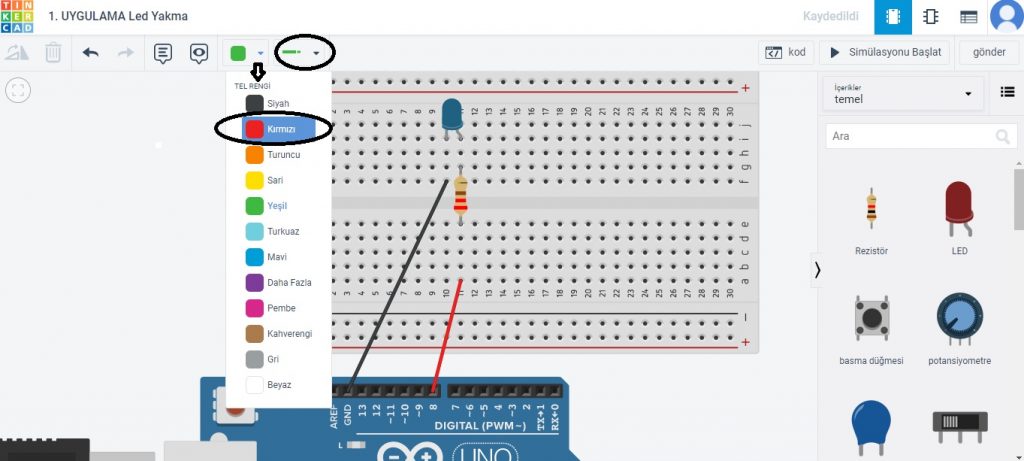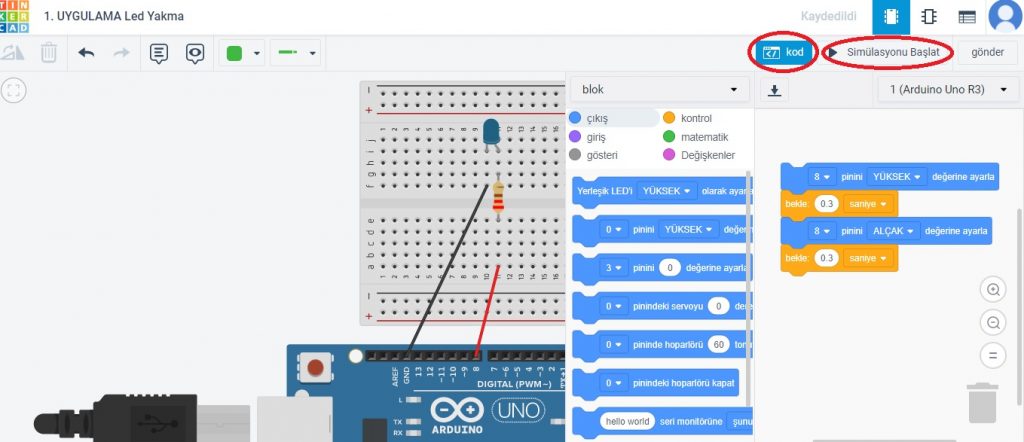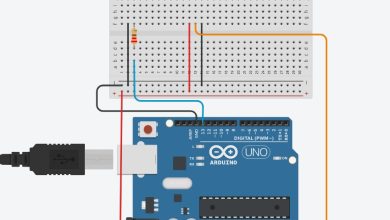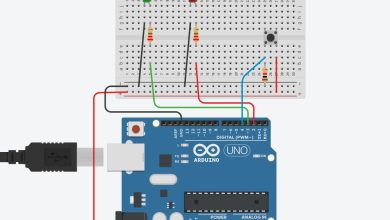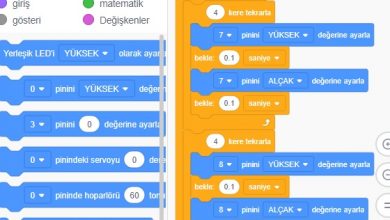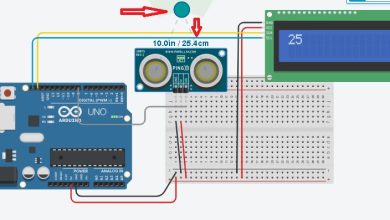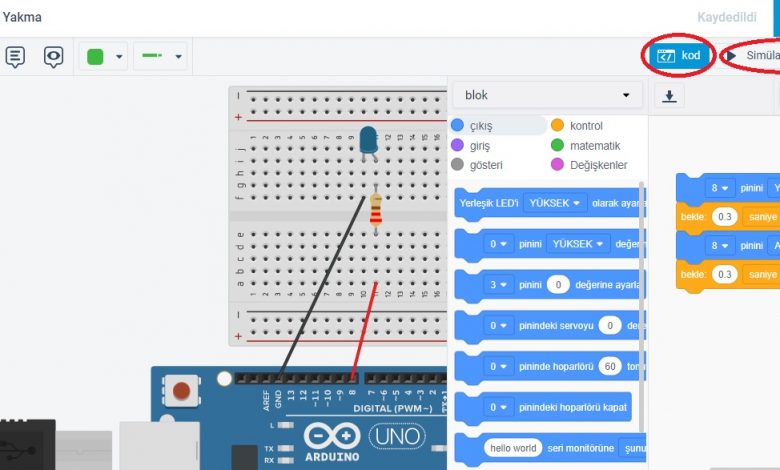
Tinkercad ile Robotik Kodlama
Tinkercad ismini duymuş olabilirsiniz. Genelde 3D tasarım üzerine kullanılan bu web sayfası, aslında zengin robotik kodlama sensör ve elemanları ile simulasyon yapıp devrenizin ve kodunuzun nasıl çalıştığını görebileceğiniz güzel bir ortam sağlıyor bizlere.
Linkine tıklayarak giriş yaptığımız web sayfasına üye olmamız veya mail adresi ile üyelik oluşturmamız gerekiyor.
Önceki yazılarımızda nasıl üye olunacağı ve nasıl giriş yapılacağını anlatmıştım. Merak edenler ve bilmeyenler aşağıdaki bağlantıdan yazımı okuyabilir.
https://robotikkodlama.net/tinkercad-nedir-nasil-kullanilir/
Şimdi Devre tasarımı ve Robotik Kodlama ile ilk uygulamamızı yapmaya başlayalım…
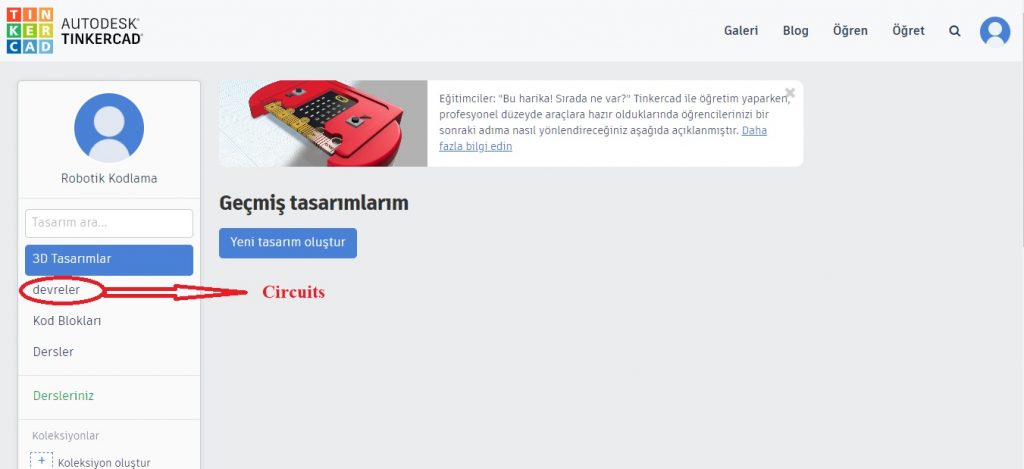
Tinkercad sayfasına üyelik bilgileriniz veya mail adresiniz ile giriş yaptıktan sonra soldaki menüden Circuits-Devreler seçeneğini seçiyoruz. Ekrana gelen pencereden “Yeni Tasarım Oluştur” düğmesine tıklıyoruz.
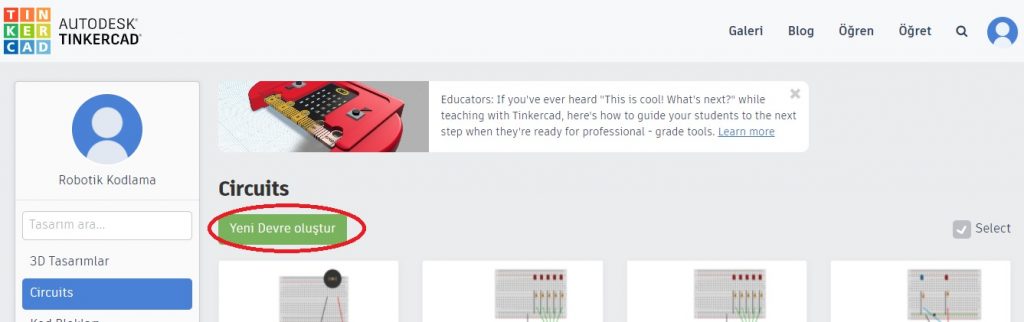
Kullandığınız internet tarayıcının (Örneğin: Google Chrome) Türkçeleştirme seçeneğini kullanırsanız daha rahat çalışabilirsiniz.
Tinkercad ile Robotik Kodlama
Projenize aşağıdaki resimde görüldüğü gibi bir isim vererek hesabınıza kaydedebilirsiniz. Aynı zamanda oluşturacağın devredeki elemanları da isimlendirebilirsin.
Bu projemiz için sağdaki menüden; Deneysel Devre Küçük (Devre Tahtası) ve Arduino UNO R3 birer tane ekliyoruz.
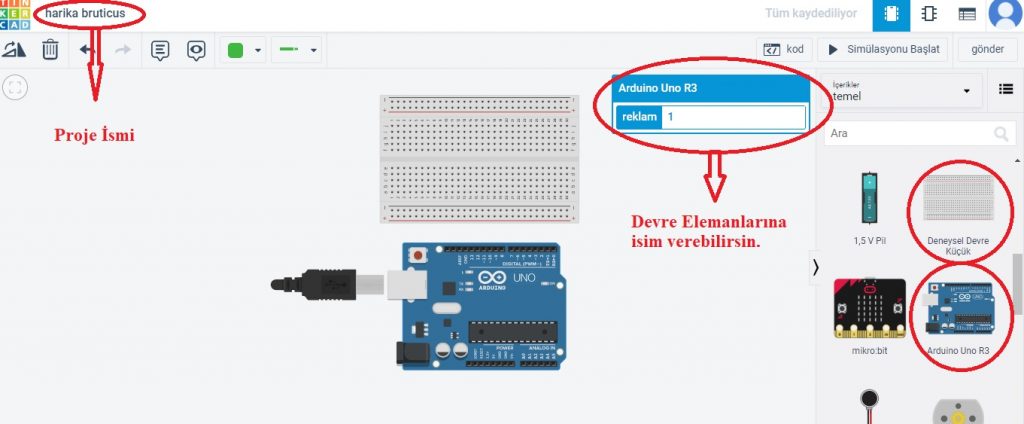
Yine projemizde kullanacağımız bir adet Led ekleyip Renk olarak Maviyi seçiyoruz.
Robotik kodlama ile uğraşanlar bilir Led lambaya direk Arduino dan 5V vermek Led’ e zarar verir. Bunun için Resistor(Direnç) ile gerilimi düşürmemiz gerekir. Aşağıdaki resimdeki gibi bir direnç ekleyip değerini de 220 ohm olarak seçiyoruz.
Direnci Ledin eğri bacağına yani + bacağına resimdeki gibi bağlıyoruz. Dirence aşağıdaki resimdeki gibi kırmızı renkte bir kablo ile Dijital 8 nolu pinden sinyal göndereceğiz. Ledin – bacağını da Arduino’ muzun – yani GND pinine siyah bir kablo ile bağlayarak devremizi tamamlıyoruz.
Şimdi sıra geldi Kodlama işlemine aşağıdaki resimde görüldüğü gibi Kod düğmesine tıklayarak kodlama alanını açıyoruz ve blok kodları aşağıdaki gibi sürükleyerek sağdaki kodlama alanına sıralıyoruz.
Kodlarımızı incelersek 8 Nolu sayısal (Dijital) pine 0.3 saniye aralıklarla sinyal gönder ve kes komutlarını verdik. Böylece Mavi Ledimiz 0.3 saniye aralıklarla yanıp sönecek. Devremizin ve kodların doğru çalışıp çalışmadığını kontrol etmek için; Simülasyonu Başlat düğmesine tıklayarak gözlemliyoruz.
Böylece ilk uygulamamızı tamamlamış olduk. Sizin için zevkli olduğunu düşünüyorum. Hadi o zaman bir sonraki uygulamamıza geçelim…